excel表格复制带有公式的数却保持不变的方法
2016-11-06
相关话题
Excel中经常需要使用到复制带有公式的数字却不能让其数字有改动的技巧,带有公式的数字具体该如何进行复制才能保持不变呢?下面是小编带来的关于excel表格复制带有公式的数却保持不变的方法,希望阅读过后对你有所启发!
excel表格复制带有公式的数却保持不变的方法:
复制公式数保持不变步骤1:打开处理的excel表格(为了配合讲解,我随便建立了个)然后用求和公式计算数据
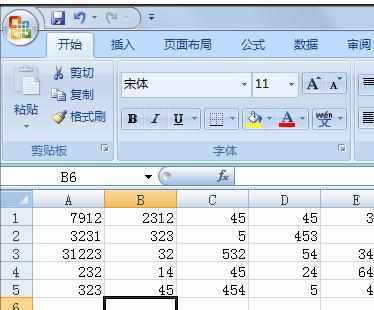
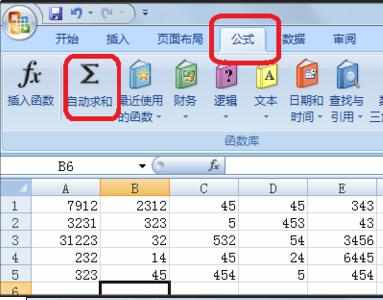
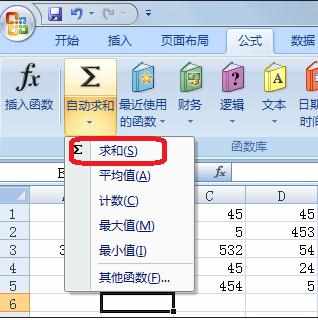
复制公式数保持不变步骤2:计算结果如下图
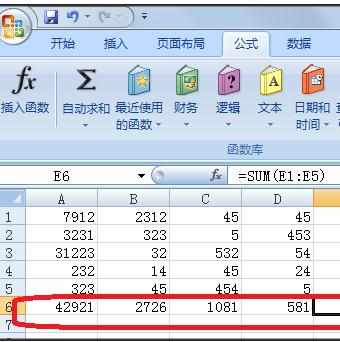
复制公式数保持不变步骤3:选择要复制的数据,复制(ctrl+c)到红框标记的地方
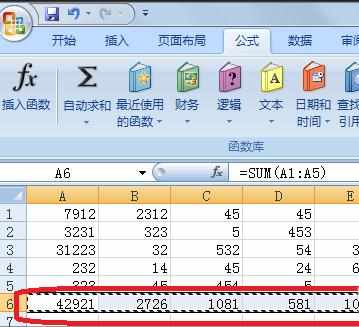
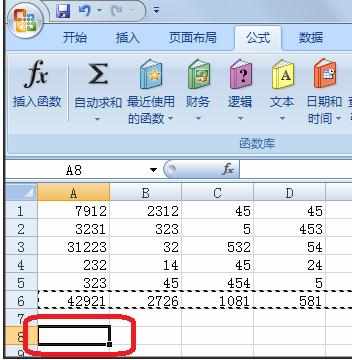
复制公式数保持不变步骤4:粘贴(ctrl+v)到红框后发现,数值已经发生了变化,这是因为原来数据的公式计算的只是A1-A6(类似的B-E)数的和,随着位置的改变,excel表格会自动改变计算位置所致
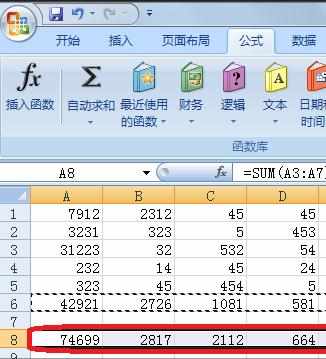
复制公式数保持不变步骤5:这时我们可以点击右键,找到选择性粘贴按键,点击进入
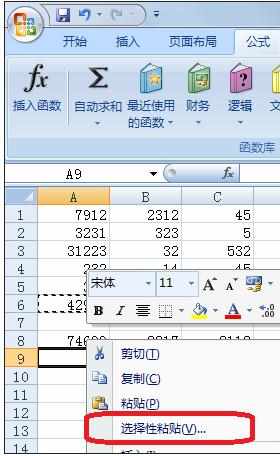
复制公式数保持不变步骤6:进入选择性粘贴按键界面后,在粘贴那一模块点击数值选项,然后点击确定
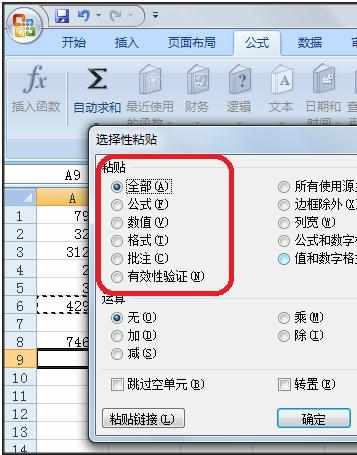
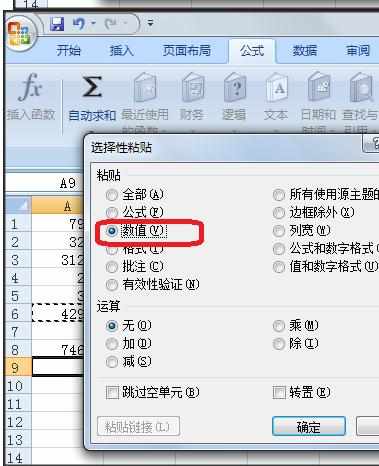
复制公式数保持不变步骤7:这时粘贴的结果就是想要的结果了
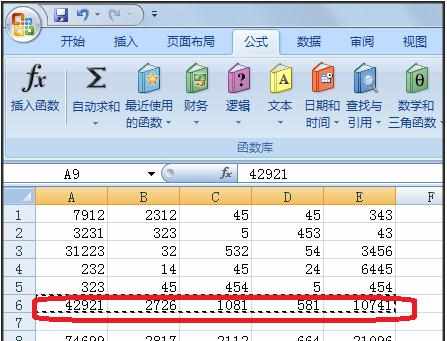
看了excel表格复制带有公式的数却保持不变的方法还看了:
1.excel 复制单元格对应公式不变的方法
2.excel表格复制公式数值不变的解决教程
3.excel怎么只复制数字不复制公式
4.excel快速复制大量公式的方法
5.复制excel的数字不复制公式的方法
6.excel公式复制的方法
7.Excel复制公式到另一个地方结果不一怎么办